आप अन्य टीम के उपयोगकर्ताओं को यह बता सकते हैं कि आप अपनी स्थिति. पर सेट करके चैट के लिए उपलब्ध हैं उपलब्ध. दूसरी ओर, यदि आप व्यस्त हैं और नहीं चाहते कि कोई आपके कार्यप्रवाह को बाधित करे, तो आप अपनी स्थिति को इस पर सेट कर सकते हैं परेशान न करें.
लेकिन Microsoft टीम कभी-कभी आपकी स्थिति बदलने में विफल हो सकती है। आपके द्वारा चुने गए स्टेटस के बावजूद, ऐप आपके पुराने स्टेटस मैसेज को रिप्लेस नहीं करेगा। आपकी टीम की स्थिति कभी-कभी अटक सकती है दूर, परेशान न करें, कार्यालय से बाहर, व्यस्त, प्रस्तुतीकरण, अज्ञात, इत्यादि। आइए देखें कि आप इस समस्या को कैसे ठीक कर सकते हैं।
यदि Microsoft टीम स्थिति नहीं बदल रही है तो क्या करें
त्वरित सुधार: अपने टीम्स खाते से लॉग आउट करें। फिर वेब या मोबाइल टीम ऐप का उपयोग करके अपनी स्थिति बदलने का प्रयास करें। मारो पुनर्स्थापन की स्थिति बटन दबाएं और परिणाम जांचें।
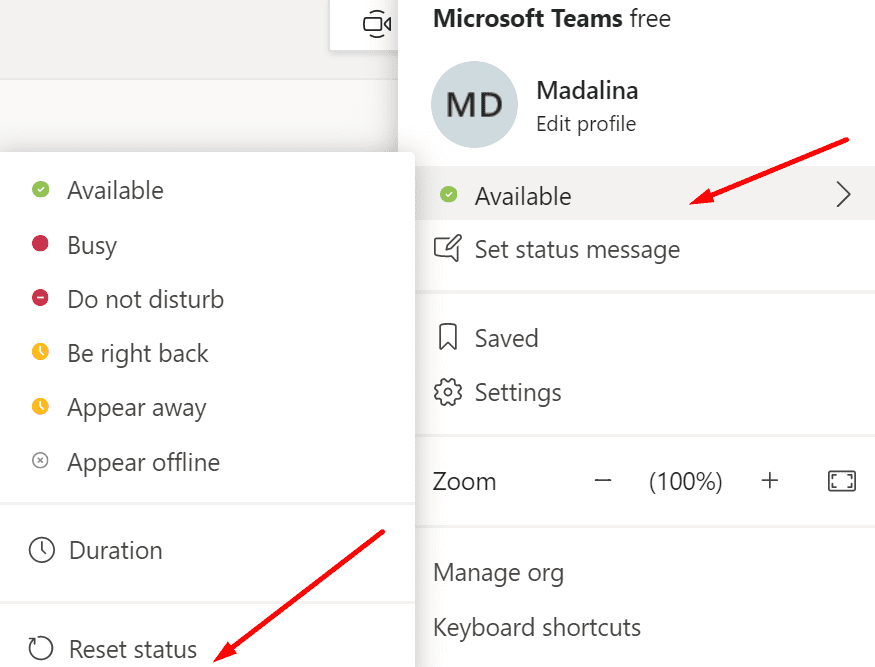
ऐप्लीकेशन अपडेट करें
Teams ऐप को अपडेट करें और जांचें कि क्या इससे आपकी स्थिति की समस्या हल हो जाती है। अपने प्रोफ़ाइल चित्र पर क्लिक करें और हिट करें अद्यतन के लिए जाँच.

इसके अतिरिक्त, अपने ऑपरेटिंग सिस्टम संस्करण को अपडेट करें। के लिए जाओ
समायोजन → अद्यतन और सुरक्षा → विंडोज सुधार और मारो अद्यतन के लिए जाँच बटन।
वीडियो मीटिंग में जाएं
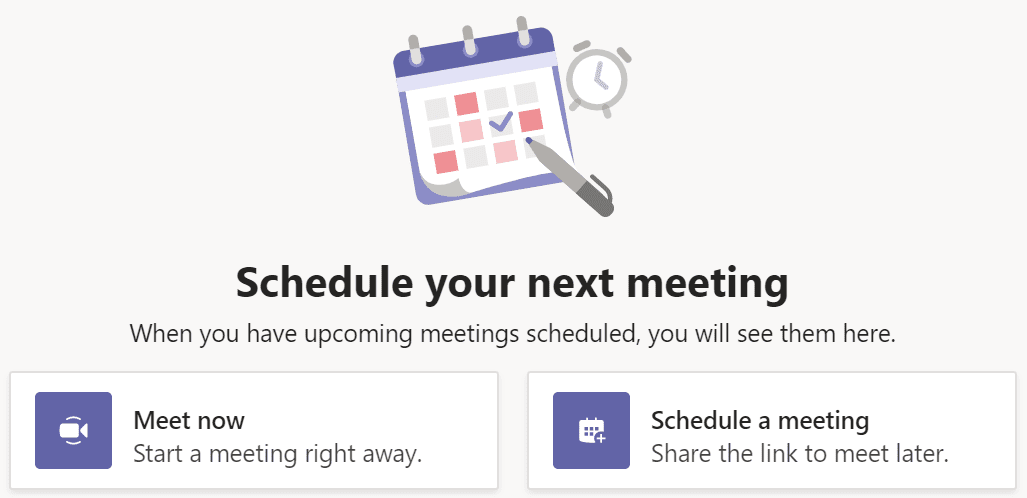
टीम के कई उपयोगकर्ताओं ने वीडियो मीटिंग में जाकर और फिर इसे छोड़कर इस स्थिति की समस्या का समाधान किया। अपने किसी मित्र से जल्दी से मीटिंग शुरू करने के लिए कहें, ज्वाइन बटन दबाएं, कुछ सेकंड प्रतीक्षा करें और फिर मीटिंग छोड़ दें।
आप मीटिंग को तुरंत बनाने और उसमें शामिल होने के लिए मीट नाउ विकल्प का भी उपयोग कर सकते हैं। आप हमारे में इस सुविधा के बारे में अधिक पढ़ सकते हैं अभी मिलो गाइड.
पूरे दिन की मीटिंग या OOO उत्तर बनाएँ
अन्य उपयोगकर्ता एक नई पूरे दिन की मीटिंग बनाकर इस समस्या को ठीक करने में कामयाब रहे। मीटिंग सहेजें और दो मिनट प्रतीक्षा करें। फिर मीटिंग रद्द करें और जांचें कि क्या इस क्रिया ने आपकी टीम की स्थिति को ताज़ा कर दिया है।
वैकल्पिक रूप से, आप कर सकते हैं कार्यालय से बाहर उत्तर सेट करें जिस समय आप इसे सेट कर रहे हैं, उसके करीब एक समय में प्रकट होने के लिए। इसे 15 मिनट के बाद बंद करने के लिए शेड्यूल करें। यह आपकी स्थिति को अनलॉक करना चाहिए।
टीम कैश साफ़ करें
आपका टीम कैश फ़ोल्डर वह स्थान है जहां ऐप पिछले सत्रों की सभी अस्थायी फ़ाइलों को संग्रहीत करता है। यदि आप वर्तमान सत्र के दौरान अपनी सेटिंग्स बदलते हैं, तो परिवर्तन उसी कैश फ़ाइल में संग्रहीत किए जाएंगे। समस्याएँ तब उत्पन्न होने लगती हैं जब ऐप पुरानी सेटिंग्स (हमारे मामले में, आपकी पुरानी स्थिति) को नई सेटिंग्स से बदलने में असमर्थ होता है।
- टास्कबार में टीम आइकन पर राइट-क्लिक करें और चुनें छोड़ना ऐप से बाहर निकलने के लिए।
- फिर टाइप करें %appdata%\Microsoft\teams विंडोज सर्च बार में।
- नीचे दिए गए फ़ोल्डरों से सभी फ़ाइलों का पता लगाएँ और उन्हें हटाएँ:
- %appdata%\Microsoft\teams\application cache\cache
- %appdata%\Microsoft\teams\blob_storage
- %appdata%\Microsoft\teams\Cache
- %appdata%\Microsoft\teams\databases
- %appdata%\Microsoft\teams\GPUcache
- %appdata%\Microsoft\teams\IndexedDB
- %appdata%\Microsoft\teams\स्थानीय संग्रहण
- %appdata%\Microsoft\teams\tmpडिलीट टीम कैशे फ़ाइलें।

- अपनी मशीन को पुनरारंभ करें, और टीम लॉन्च करें। यह परीक्षण करने के लिए अपनी स्थिति बदलने का प्रयास करें कि क्या यह काम करता है।
सेटिंग्स फ़ाइल हटाएं
आपकी Microsoft Teams सेटिंग्स सेटिंग्स.json नामक एक समर्पित फ़ाइल में संग्रहीत हैं। यदि आप किसी भिन्न कंप्यूटर का उपयोग करके सेटिंग बदलते हैं, तो स्थानीय सेटिंग्स.json फ़ाइल स्वचालित रूप से अन्य सभी उपकरणों को अपडेट कर देगी।
अपनी वर्तमान सेटिंग फ़ाइल को निकालने का प्रयास करें और जांचें कि क्या आपकी टीम की स्थिति अभी भी अटकी हुई है।
- प्रकार %appdata%\Microsoft\teams विंडोज सर्च बार में।
- नीचे स्क्रॉल करें और खोजें सेटिंग्स.जेसन फ़ाइल। इसे अपने डेस्कटॉप पर कॉपी करें, बस मामले में।
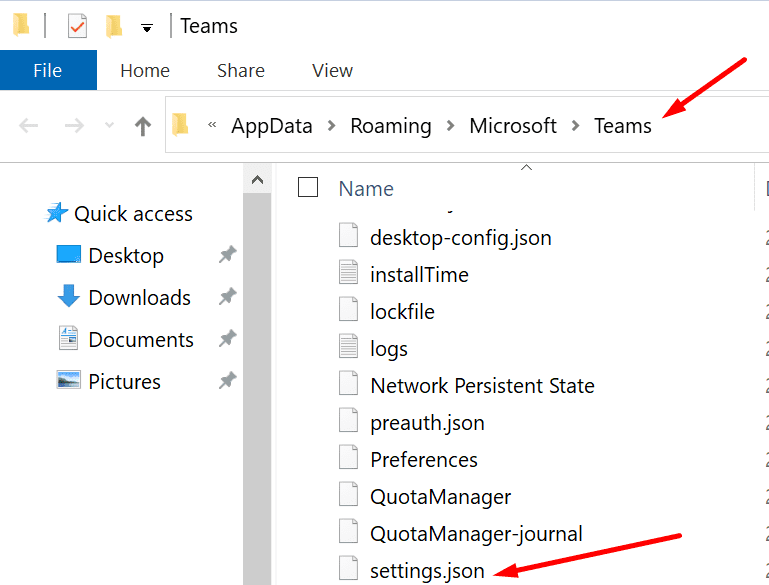
- फिर हटा दें सेटिंग्स.जेसन टीम फ़ोल्डर से फ़ाइल।
- अपने खाते से लॉग आउट करें। अपने कंप्यूटर को पुनरारंभ करें और Microsoft Teams में वापस साइन इन करें।
निष्कर्ष
Microsoft टीम कभी-कभी आपकी स्थिति को अद्यतन करने में विफल हो सकती है। यदि आपकी स्थिति अटक गई है, तो रीसेट विकल्प का उपयोग करें, पूरे दिन की मीटिंग सेट करें और इसे हटा दें। कैशे साफ़ करने और टीम फ़ोल्डर से सेटिंग्स.json फ़ाइल को हटाने से भी मदद मिल सकती है।
आइए जानते हैं कि आपके लिए कौन सा उपाय कारगर रहा। नीचे टिप्पणी में अपने विचारों को साझा करें।